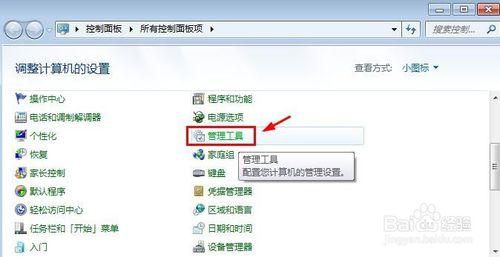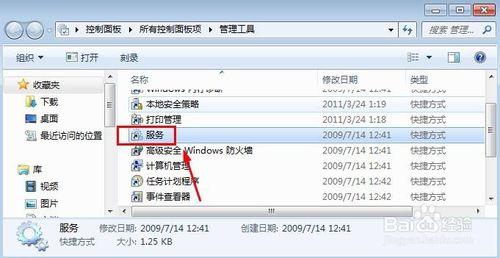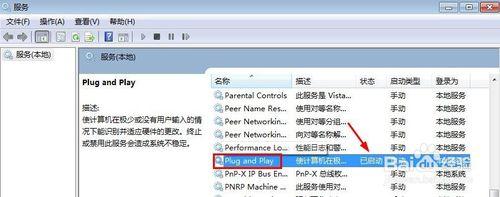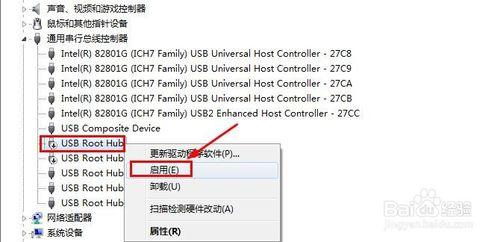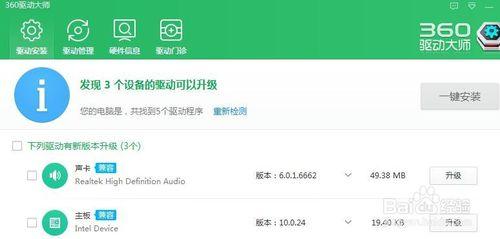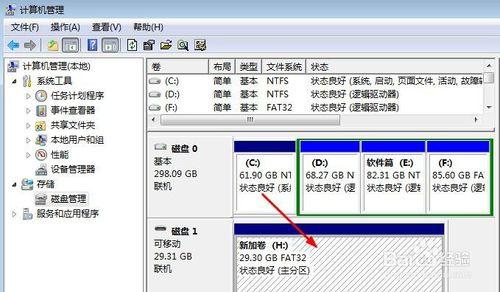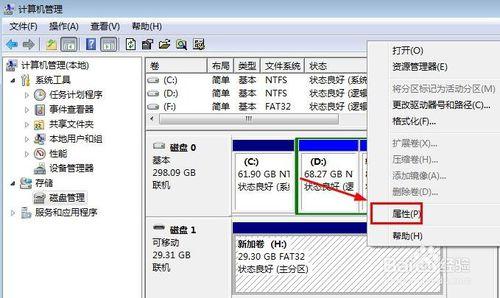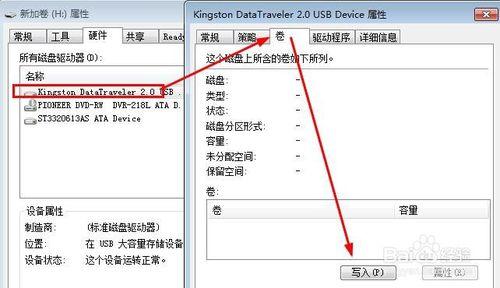使用U盤的時候,有些朋友經常會碰到將自己的U盤插入電腦後,電腦上不顯示U盤碟符,這時候可能的原因是多方面的,有可能是自己的U盤已壞,還有可能就是自己電腦的設定問題,或者是U盤插入的電腦介面有問題,總之我們碰到這個問題的時候,要試試多種方法,看看U盤碟符是否顯示,這裡小編就給大家介紹下U盤插入電腦後不顯示碟符的一些可能的解決方法。大家碰到這個問題的時候可以參考小編這裡介紹的處理方法來進行嘗試!
工具/原料
U盤插入電腦不顯示碟符
U盤插入電腦不顯示碟符怎麼解決
【換USB介面插入U盤】
首先將自己的U盤換一個USB介面,插入看看是不是有反應,通常可以將自己的U盤插入電腦後面的USB介面中,看看電腦上的效果,是不是顯示了磁碟碟符!
【換電腦插入U盤觀察】
如果你插入不同的USB介面,U盤都不顯示磁碟圖示的話,我們可以換其它電腦試試,如果其它電腦上可以顯示正常,說明不是U盤的問題,通常就是自己電腦設定的問題了,如果其它電腦U盤插入都沒有反應,這時候估計U盤壞了,可能的原因是U盤介面鬆動,這時候就需要專業人士給你維修了!
【檢視電腦plug and play即插即用服務是否開啟】
如果U盤其它電腦可以顯示,這時候我們可以檢查自己電腦設定,比如可以檢視電腦服務plug and play是不是開啟,首先開啟控制面板,然後開啟管理工具!
在控制面板中開啟管理工具後,這裡面找到服務選項開啟。
服務視窗介面中找到plug and play即插即用是不是開啟,如果開啟就不管了!
【檢視電腦是否禁用了USB介面】
有時候電腦U盤插入不顯示可能是有些朋友在電腦上禁用了電腦的USB埠,可以開啟電腦的裝置管理器,然後找到通用序列匯流排控制器,然後將這裡的USB埠上單擊滑鼠右鍵,啟用!小編當初當網管的時候就這樣禁用USB介面的。
【電腦主機板USB驅動是否安裝正常】
如果不是上面問題,有時候電腦主機板USB驅動安裝不正常也會導致自己電腦U盤插入沒有反應的,這時候可以用一些驅動軟體來安裝升級USB驅動!當然也可以用自己主機板安裝光碟重新安裝主機板驅動,也可以在裝置管理器中更新USB驅動!
【檢視電腦U盤碟符是否佔用】
有些時候可能是自己的U盤沒有有效的驅動器圖示。我們可以在控制面板的管理工具中開啟計算機管理視窗!然後找到磁碟管理中的U盤!
在U盤上單擊滑鼠右鍵,選擇更改磁碟驅動器號路徑,重新分配新的驅動器號!
如果這個還不可以解決問題的話,我們還可以在U盤上單擊滑鼠右鍵選擇屬性!
然後在出現的屬性視窗中硬體裡在自己U盤上雙擊,然後找到新視窗的寫入!總之大家平時碰到這些問題的時候,要多方面去想方法來解決U盤不顯示的問題!